Cách đổi hình nền máy tính một cách dễ dàng và nhanh chóng là một phương pháp đơn giản để thay đổi giao diện máy tính của bạn. Hãy cùng tìm hiểu cách thực hiện điều này trong bài viết dưới đây.
1. Giới thiệu về cách đổi hình nền máy tính
Cách đổi hình nền máy tính là một trong những cách đơn giản nhất để tạo điểm nhấn và cá nhân hóa cho chiếc laptop của bạn. Bạn có thể dễ dàng thay đổi hình nền theo sở thích và phong cách riêng, từ hình ảnh đẹp, wallpaper yêu thích hoặc hình ảnh cá nhân.
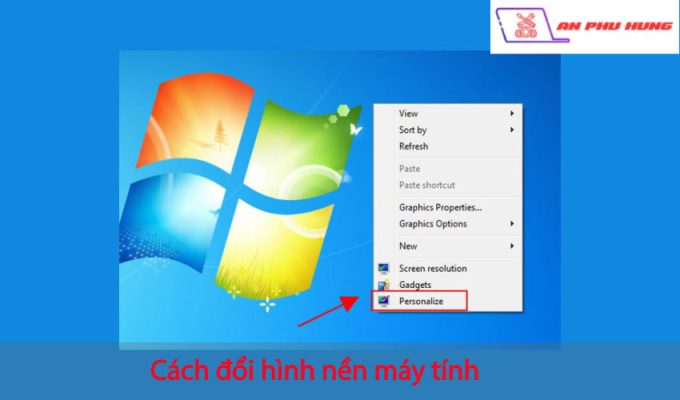
1.1. Cài hình nền cho laptop Windows 7
– Bước 1: Mở thư mục chứa file hình ảnh bạn muốn chọn làm hình nền.
– Bước 2: Nhấn chuột phải chọn hình mà bạn muốn cài đặt làm hình nền và chọn Set as desktop background.
– Bước 3: Màn hình của bạn sẽ ngay lập tức hiển thị hình ảnh mới làm hình nền.
1.2. Cài hình nền cho laptop Windows 8
– Bước 1: Lựa chọn hình ảnh bạn muốn cài đặt làm hình nền và nhấp chuột phải vào hình ảnh, sau đó chọn Set as Desktop Background.
– Bước 2: Màn hình của bạn sẽ hiển thị hình ảnh mới làm hình nền.
1.3. Cài hình nền cho laptop Windows 10
– Bước 1: Chọn hình ảnh bạn muốn cài đặt làm hình nền và nhấp chuột phải vào hình ảnh, sau đó chọn Set as desktop background.
– Bước 2: Màn hình máy tính sẽ hiển thị hình ảnh mới làm hình nền.
Với những bước đơn giản này, bạn có thể dễ dàng thay đổi hình nền cho laptop của mình theo ý thích và tạo nên sự mới mẻ, nổi bật cho chiếc máy tính cá nhân.
2. Tại sao bạn nên thay đổi hình nền máy tính
Làm mới không gian làm việc
Khi thay đổi hình nền máy tính, bạn có thể tạo sự mới mẻ và sáng tạo cho không gian làm việc của mình. Hình nền mới có thể mang đến cảm giác sảng khoái và tạo động lực làm việc hiệu quả hơn.
Thể hiện cá tính và sở thích
Việc thay đổi hình nền máy tính cũng là cách để thể hiện cá tính và sở thích của mình. Bạn có thể chọn những hình ảnh phong phú, đa dạng từ thế giới tự nhiên, nghệ thuật, hoặc các bức ảnh cá nhân để tạo điểm nhấn cho chiếc laptop của mình.
Tạo sự mới lạ và nổi bật
Với việc thay đổi hình nền máy tính, bạn có thể tạo sự mới lạ và nổi bật trong cộng đồng làm việc hoặc giữa bạn bè. Hình nền độc đáo và ấn tượng sẽ giúp bạn nổi bật và gây ấn tượng tốt đẹp với người xung quanh.
3. Chuẩn bị trước khi thay đổi hình nền máy tính
Trước khi bạn thay đổi hình nền máy tính, có một số điều bạn cần chuẩn bị để đảm bảo quá trình thay đổi diễn ra một cách suôn sẻ. Dưới đây là một số bước chuẩn bị cần thiết:
3.1. Lựa chọn hình ảnh phù hợp
Trước tiên, bạn cần lựa chọn một hình ảnh phù hợp để làm hình nền máy tính. Hãy chắc chắn rằng hình ảnh bạn chọn có độ phân giải cao và phù hợp với kích thước màn hình của máy tính để đảm bảo hình nền hiển thị đẹp mắt và không bị méo mó.
3.2. Sao lưu hình ảnh hiện tại (nếu cần)
Nếu bạn muốn thay đổi hình nền máy tính nhưng vẫn muốn giữ lại hình ảnh hiện tại, hãy sao lưu hình ảnh đó trước khi thay đổi. Điều này sẽ giúp bạn dễ dàng phục hồi hình nền cũ nếu cần thiết.
3.3. Kiểm tra tình trạng pin và dung lượng ổ đĩa
Trước khi thay đổi hình nền, hãy kiểm tra tình trạng pin của máy tính và dung lượng ổ đĩa. Việc thay đổi hình nền có thể tốn điện năng và tài nguyên hệ thống, vì vậy hãy đảm bảo rằng máy tính của bạn đang hoạt động ở trạng thái ổn định và không gặp vấn đề về pin hay dung lượng ổ đĩa.
4. Cách đổi hình nền máy tính trên Windows
Cách đổi hình nền máy tính trên Windows rất đơn giản và dễ dàng. Bạn có thể thay đổi hình nền theo ý thích của mình để tạo điểm nhấn cho máy tính. Dưới đây là một số cách đơn giản để thay đổi hình nền máy tính trên Windows.
Cài hình nền trực tiếp từ hình ảnh
– Bước 1: Chọn hình ảnh bạn muốn cài đặt làm hình nền.
– Bước 2: Nhấp chuột phải vào hình ảnh và chọn Set as desktop background (Đặt làm hình nền màn hình).
– Bước 3: Màn hình máy tính sẽ hiển thị hình ảnh mới làm hình nền.
Cài hình nền qua menu cài đặt nhanh
– Bước 1: Nhấn tổ hợp phím Windows + I để mở menu cài đặt nhanh.
– Bước 2: Trong mục Personalization, bạn hãy nhấn chọn Background (Hình nền).
– Bước 3: Lựa chọn hình ảnh và tùy chỉnh theo ý muốn.
– Bước 4: Nhấn Save (Lưu) để áp dụng hình nền mới.
Đây là những cách đơn giản để thay đổi hình nền máy tính trên Windows mà bạn có thể áp dụng một cách dễ dàng.
5. Cách đổi hình nền máy tính trên Mac
Để đổi hình nền trên Mac, bạn có thể làm theo các bước sau đây:
1. Mở System Preferences
Bước 1: Nhấp vào biểu tượng Apple ở góc trái trên cùng của màn hình và chọn System Preferences (Tùy chọn hệ thống) từ menu drop-down.
2. Chọn hình nền
Bước 2: Trong cửa sổ Tùy chọn hệ thống, chọn mục Hình nền.
3. Lựa chọn hình ảnh nền mới
Bước 3: Lựa chọn hình ảnh nền mới. Bạn cũng có thể thêm hình ảnh riêng từ thư mục của mình bằng cách nhấp vào biểu tượng “+” dưới danh sách hình ảnh nền sẵn có.
Hy vọng những hướng dẫn trên sẽ giúp bạn dễ dàng thay đổi hình nền trên máy tính Mac của mình.
6. Sử dụng các công cụ và phần mềm để thay đổi hình nền máy tính
Có rất nhiều công cụ và phần mềm hỗ trợ bạn trong việc thay đổi hình nền máy tính một cách linh hoạt và đa dạng. Dưới đây là một số công cụ và phần mềm phổ biến mà bạn có thể sử dụng để tạo điểm nhấn cho chiếc laptop của mình:
1. Wallpaper Engine
– Đây là một phần mềm cho phép bạn tạo hình nền động, có hiệu ứng và âm thanh độc đáo.
– Bạn có thể tải và sử dụng các hình nền động từ cộng đồng người dùng của Wallpaper Engine.
2. Rainmeter
– Rainmeter là một công cụ giúp bạn tùy chỉnh giao diện máy tính, bao gồm cả hình nền và thông tin hệ thống.
– Bạn có thể tải các skin từ cộng đồng người dùng Rainmeter để tạo ra giao diện độc đáo cho máy tính của mình.
3. Fences
– Fences là một ứng dụng giúp bạn tổ chức desktop một cách gọn gàng và hiệu quả.
– Bạn có thể tạo các khu vực riêng biệt trên desktop để đặt hình nền theo từng chủ đề khác nhau.
Những công cụ và phần mềm trên đây sẽ giúp bạn tạo ra những trải nghiệm thú vị và độc đáo cho màn hình máy tính của mình. Hãy thử nghiệm và tận dụng chúng để tạo điểm nhấn cho chiếc laptop của bạn!
7. Ứng dụng để tạo hình nền động cho máy tính
Để tạo hình nền động cho máy tính, bạn có thể sử dụng các ứng dụng phổ biến như Wallpaper Engine, DeskScapes, và RainWallpaper. Những ứng dụng này cho phép bạn tải về và sử dụng hàng ngàn hình nền động từ cộng đồng người dùng, từ video lập trình, đồng hồ số, đến hiệu ứng ánh sáng động.
Wallpaper Engine
– Wallpaper Engine là một ứng dụng tạo hình nền động phổ biến trên Steam, cho phép bạn tải về và sử dụng hàng ngàn hình nền động từ cộng đồng người dùng.
– Ứng dụng này cung cấp nhiều hiệu ứng động, âm thanh và tùy chỉnh linh hoạt để tạo ra một trải nghiệm hình nền động độc đáo.
DeskScapes
– DeskScapes là một ứng dụng tạo hình nền động dành cho hệ điều hành Windows, cho phép bạn áp dụng hiệu ứng động cho hình nền của mình.
– Ngoài ra, DeskScapes cũng cung cấp nhiều tùy chỉnh về màu sắc, độ sáng, và độ trong suốt để tạo ra hình nền động theo ý thích.
RainWallpaper
– RainWallpaper là một ứng dụng miễn phí cho phép bạn tải về và sử dụng hình nền động từ thư viện của ứng dụng.
– Ứng dụng này cung cấp nhiều loại hiệu ứng động như mưa, tuyết, hoặc hiệu ứng ánh sáng để tạo ra hình nền động sinh động.
8. Lựa chọn hình nền phù hợp với sở thích và nhu cầu cá nhân
Khi lựa chọn hình nền cho laptop, máy tính, bạn cần xem xét sở thích và nhu cầu cá nhân của mình. Bạn có thể chọn hình ảnh về cảnh đẹp tự nhiên, hoặc hình ảnh về người nổi tiếng, hoặc thậm chí là hình ảnh về phim ảnh, trò chơi mà bạn yêu thích. Việc lựa chọn hình nền phù hợp sẽ giúp tạo nên không gian làm việc và giải trí trên máy tính của bạn một cách thú vị và độc đáo.
Ưu điểm khi lựa chọn hình nền phù hợp
- Tạo điểm nhấn cá nhân
- Tăng cường tinh thần sáng tạo
- Tạo không gian làm việc thoải mái và thú vị
Lưu ý khi lựa chọn hình nền
- Chọn hình ảnh có chất lượng cao để tránh bị mờ khi sử dụng làm hình nền
- Chọn hình ảnh phù hợp với mục đích sử dụng, ví dụ: hình ảnh tự nhiên, hình ảnh nghệ thuật, hình ảnh vui nhộn, v.v.
- Tránh chọn hình ảnh quá sặc sỡ hoặc gây khó chịu khi nhìn lâu
9. Lưu ý khi thay đổi hình nền máy tính
Khi thay đổi hình nền máy tính, bạn cần lưu ý một số điều sau đây để đảm bảo quá trình thay đổi diễn ra một cách suôn sẻ và an toàn.
9.1. Chọn hình ảnh phù hợp
Trước khi thay đổi hình nền máy tính, bạn nên chọn hình ảnh phù hợp với độ phân giải màn hình của máy tính. Nếu hình ảnh quá lớn hoặc quá nhỏ, nó có thể bị méo hoặc bị cắt bớt khi hiển thị trên màn hình.
9.2. Kiểm tra tính tương thích
Nếu bạn sử dụng hệ điều hành cũ hoặc máy tính có cấu hình thấp, hãy chắc chắn rằng hình nền bạn chọn không gây tải nặng cho hệ thống. Điều này giúp tránh hiện tượng máy tính chạy chậm hoặc bị treo khi sử dụng.
9.3. Bảo vệ mắt
Khi chọn hình nền, bạn cũng nên lưu ý đến màu sắc và độ sáng của hình ảnh. Hãy chọn hình nền có màu sắc và độ tương phản phù hợp để bảo vệ sức khỏe của mắt khi sử dụng máy tính trong thời gian dài.
Đảm bảo bạn tuân thủ các lưu ý trên sẽ giúp bạn thay đổi hình nền máy tính một cách hiệu quả và an toàn.
10. Tận dụng hình nền máy tính để tạo không gian làm việc và giải trí tốt nhất
Việc tận dụng hình nền máy tính không chỉ là để trang trí màn hình, mà còn có thể tạo ra một không gian làm việc và giải trí tốt nhất cho bạn. Bằng cách chọn những hình ảnh phù hợp với sở thích và sở thích của bạn, bạn có thể tạo ra một không gian làm việc sáng tạo và động lực. Hãy thử tìm kiếm những hình nền phong cảnh, hình ảnh yêu thích của bạn để tạo ra một môi trường làm việc tích cực và thú vị.
Cách tận dụng hình nền máy tính để tạo không gian làm việc và giải trí tốt nhất:
- Chọn hình ảnh phù hợp với sở thích và sở thích cá nhân
- Tạo không gian làm việc sáng tạo và động lực
- Tận dụng hình nền để thư giãn và giải trí trong thời gian nghỉ ngơi
Việc tận dụng hình nền máy tính một cách sáng tạo và thông minh có thể giúp bạn tạo ra một môi trường làm việc và giải trí tốt nhất, đồng thời thúc đẩy sự sáng tạo và hiệu suất làm việc của bạn. Hãy thử áp dụng những cách trên và trải nghiệm sự khác biệt mà hình nền máy tính có thể mang lại.
Cuối cùng, việc thay đổi hình nền máy tính rất đơn giản và dễ dàng. Bằng cách làm theo những bước đơn giản này, bạn có thể tạo sự mới mẻ và thú vị cho máy tính của mình một cách nhanh chóng. Hãy thử ngay và trải nghiệm sự thay đổi!



